Consulta cómo crear y usar etiquetas en tus servicios y revisiones de Knative Serving.
Las etiquetas son pares clave-valor que se aplican al servicio y a las revisiones. Cuando asignas una etiqueta a un servicio de Knative Serving, se crea una nueva revisión con esa etiqueta para el servicio. La etiqueta no se aplica a las revisiones anteriores.
Las etiquetas de Knative Serving son etiquetas de recursos de Kubernetes y no se propagan a Google Cloud. Para obtener más información sobre cómo usar etiquetas para analizar el uso de recursos de clústeres, consulta Comprender el uso de recursos de los clústeres.
Reglas de uso de las etiquetas
En Knative Serving solo se pueden usar etiquetas de Kubernetes válidas.
Definir o modificar etiquetas
Cualquier cambio en la configuración conlleva la creación de una nueva revisión. Las revisiones posteriores también recibirán automáticamente este ajuste de configuración, a menos que hagas cambios explícitos para modificarlo.
Puedes definir o modificar etiquetas mediante la Google Cloud consola, la CLI de Google Cloud o un archivo YAML al desplegar un servicio nuevo o actualizar un servicio y desplegar una revisión:
Consola
- Ve a Knative Serving en la Google Cloud consola:
Marca la casilla situada a la izquierda del servicio al que quieras asignar la etiqueta.
Asegúrate de que el panel de información de la parte derecha esté activado (Mostrar panel de información).
Haz clic en Etiquetas para mostrar el panel de etiquetas.
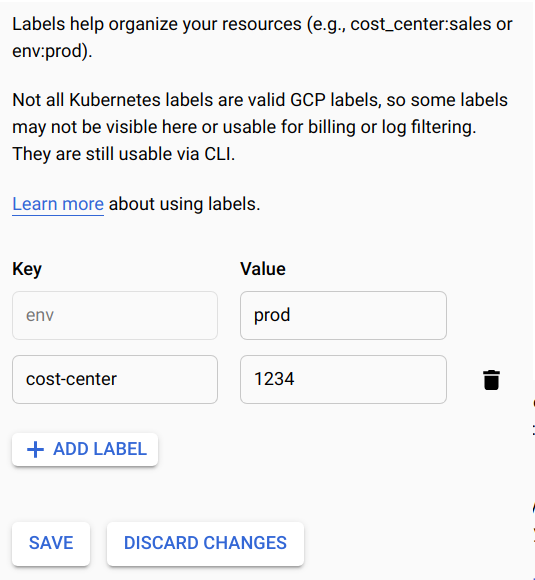
Para editar el valor de una clave de etiqueta, localice la etiqueta y cambie el Valor como quiera.
Para definir una nueva etiqueta en el servicio, haga clic en Añadir etiqueta e indique la clave y el valor.
Haz clic en Guardar.
Línea de comandos
Puedes usar la CLI de Google Cloud para definir etiquetas en servicios nuevos o para actualizar servicios que ya tengas:
En el caso de los servicios que ya tengas, actualiza las etiquetas ejecutando el comando
gcloud run services updatecon uno de los siguientes parámetros:Ejemplo:
gcloud run services update SERVICE --update-labels KEY1=VALUE1,KEY2=VALUE2
Sustituye:
- SERVICE con el nombre de tu servicio.
- KEY1=VALUE1,KEY2=VALUE2 con una lista de pares de nombre y valor separados por comas para cada etiqueta. Especifica el nombre de la etiqueta de cada KEY y el valor de VALUE. Cómo especificar varios parámetros
Opciones de parámetros de comandos
Para especificar varios conjuntos de pares clave-valor, puedes especificar varios parámetros para mejorar la legibilidad. Ejemplo:[...] --set-labels "KEY=VALUE1" \ --set-labels "KEY=VALUE2" \ --set-labels "KEY=VALUE3"
En el caso de los servicios nuevos, defina las etiquetas ejecutando el comando
gcloud run deploycon el parámetro--set-labels:gcloud run deploy SERVICE --image=IMAGE_URL --set-labels KEY1=VALUE1,KEY2=VALUE2
Sustituye:
- IMAGE_URL con una referencia a la imagen del contenedor, por ejemplo,
gcr.io/cloudrun/hello. - SERVICE con el nombre de tu servicio.
- KEY1=VALUE1,KEY2=VALUE2 con una lista de pares de nombre y valor separados por comas para cada etiqueta. Especifica el nombre de la etiqueta de cada KEY y el valor de VALUE. Cómo especificar varios parámetros
Opciones de parámetros de comandos
Para especificar varios conjuntos de pares clave-valor, puedes especificar varios parámetros para mejorar la legibilidad. Ejemplo:[...] --set-labels "KEY=VALUE1" \ --set-labels "KEY=VALUE2" \ --set-labels "KEY=VALUE3"
- IMAGE_URL con una referencia a la imagen del contenedor, por ejemplo,
YAML
Puedes descargar la configuración de un servicio en un archivo YAML con el comando gcloud run services describe mediante la marca --format=export.
A continuación, puedes modificar ese archivo YAML e implementar
los cambios con el comando gcloud run services replace.
Debe asegurarse de modificar solo los atributos especificados.
Descarga la configuración de tu servicio en un archivo llamado
service.yamlen el espacio de trabajo local:gcloud run services describe SERVICE --format export > service.yaml
Sustituye SERVICE por el nombre de tu servicio de Knative.
En su archivo local, actualice el atributo
labels:apiVersion: serving.knative.dev/v1 kind: Service metadata: name: SERVICE labels: LABEL: 'VALUE'
Sustituir
- SERVICE con el nombre de tu servicio de Knative
- LABEL con el nombre de la etiqueta
- VALUE con el valor que quieras
Sustituye el servicio por su nueva configuración con el siguiente comando:
gcloud run services replace service.yaml
Mostrar servicios por etiqueta
Puedes enumerar los servicios por etiqueta mediante un filtro de Google Cloud CLI:
gcloud run services list --filter metadata.labels.LABEL=VALUE
Sustituye:
- LABEL con el nombre de la etiqueta
- VALUE con el valor que quieras incluir en la lista filtrada.
Eliminar una etiqueta
Puedes usar la consola o la línea de comandos para eliminar etiquetas.
Consola
- Ve a Knative Serving en la Google Cloud consola:
Marca la casilla situada a la izquierda del servicio del que quieres eliminar la etiqueta.
Asegúrate de que el panel de información de la parte derecha esté activado (Mostrar panel de información).
Haz clic en Etiquetas para mostrar el panel de etiquetas.
Busca la etiqueta que quieras eliminar.
Coloca el cursor a la derecha del cuadro de texto Valor de la etiqueta para que se muestre el icono de la papelera y haz clic en él.
Haz clic en Guardar.
Línea de comandos
Para borrar todas las etiquetas de un servicio, sigue estos pasos:
gcloud run services update SERVICE --clear-labels
Para eliminar etiquetas específicas de un servicio, proporciona una lista de claves separadas por comas:
gcloud run services update SERVICE --remove-labels LABEL
Sustituir
- SERVICE con el nombre de tu servicio de Knative
- LABEL con el nombre de la etiqueta

